Adobe Photoshop 2021 cho Mac OS | Hướng dẫn cài đặt chi tiết ✨
Adobe Photoshop là phần mềm đồ họa hàng đầu được các nhà thiết kế, nhiếp ảnh gia và người sáng tạo nội dung trên toàn thế giới tin dùng. Phiên bản 2021 đã mang đến nhiều cải tiến đáng kể, đặc biệt là sự hỗ trợ cho chip M1 của Apple. Bài viết này sẽ hướng dẫn bạn cách cài đặt Adobe Photoshop 2021 trên Mac OS một cách đơn giản và hiệu quả nhất.
Yêu cầu hệ thống trước khi cài đặt Photoshop 2021 cho Mac
Trước khi bắt đầu quá trình cài đặt, hãy đảm bảo máy Mac của bạn đáp ứng các yêu cầu tối thiểu sau:
- Hệ điều hành: macOS Catalina (10.15) hoặc mới hơn
- RAM: Tối thiểu 8GB (khuyến nghị 16GB để có hiệu suất tốt nhất)
- Dung lượng ổ cứng trống: Ít nhất 4GB
- Card đồ họa: Hỗ trợ Metal API
- Bộ xử lý: Intel hoặc Apple Silicon (M1/M1 Pro/M1 Max)
“Photoshop 2021 là phiên bản đột phá khi Adobe đã tối ưu hóa cho chip M1 của Apple, mang lại hiệu suất vượt trội so với các phiên bản trước đó.”
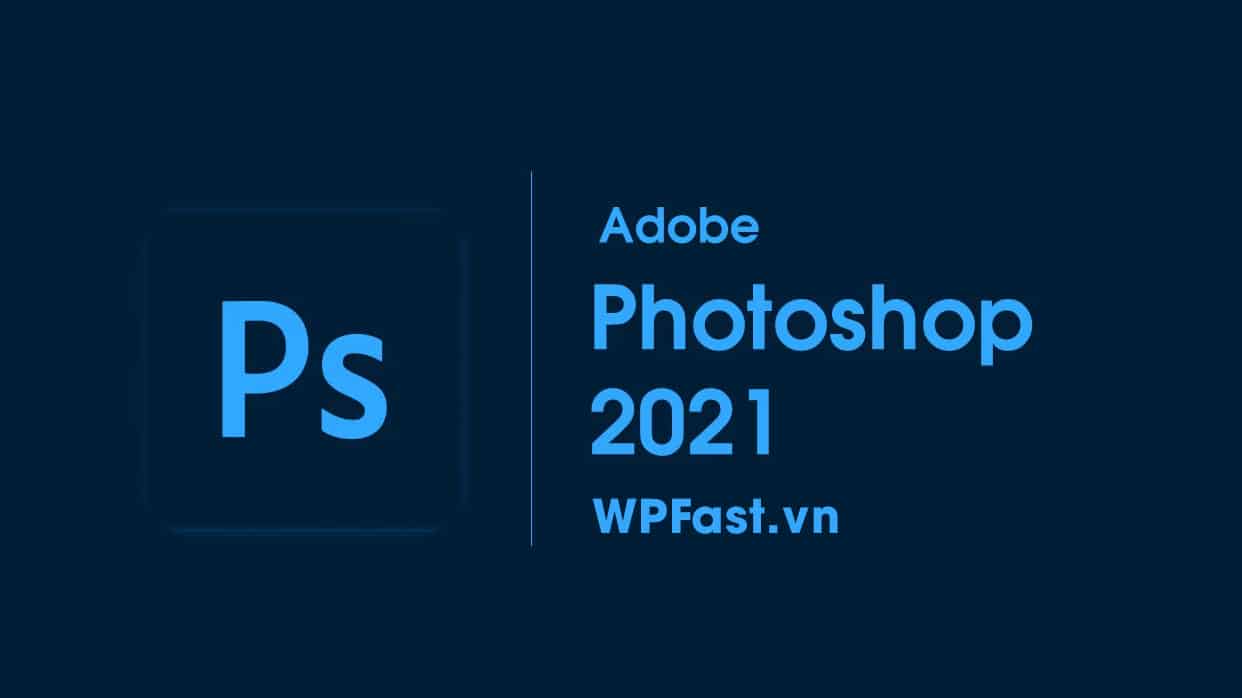
Quy trình cài đặt Adobe Photoshop 2021 trên Mac OS
Bước 1: Tải file cài đặt
Bạn có thể tải file cài đặt Adobe Photoshop 2021 từ các nguồn sau:
- Trang chủ Adobe Creative Cloud (phiên bản dùng thử hoặc bản quyền)
- Các nguồn đáng tin cậy khác với phiên bản tương thích cho chip Intel hoặc M1
Đối với người dùng Photoshop chuyên nghiệp, việc sử dụng phiên bản có bản quyền từ Adobe sẽ đảm bảo bạn nhận được các cập nhật mới nhất và hỗ trợ kỹ thuật chính thức.
Bước 2: Chuẩn bị máy Mac của bạn
Để đảm bảo quá trình cài đặt diễn ra suôn sẻ:
- Đối với Mac sử dụng chip M1/M1 Pro/M1 Max, hãy đảm bảo bạn đã cài đặt macOS Big Sur phiên bản 11.3 hoặc mới hơn
- Nếu cần thiết, vô hiệu hóa SIP (System Integrity Protection) và Gatekeeper để tránh lỗi trong quá trình cài đặt
- Đóng tất cả các ứng dụng đang chạy để giải phóng RAM

Bước 3: Tiến hành cài đặt
Sau khi đã tải xuống file cài đặt:
- Mở file DMG đã tải về
- Nhấp chuột phải vào file “Install” và chọn “Show Package Contents”
- Điều hướng đến Contents > MacOS và chạy file “Install”
- Làm theo các hướng dẫn trên màn hình để hoàn tất quá trình cài đặt
Quá trình cài đặt có thể mất từ 10-20 phút tùy thuộc vào cấu hình máy Mac của bạn. Đối với người dùng Illustrator hay Lightroom, quy trình này khá tương tự.
Bước 4: Khắc phục lỗi phổ biến
Nếu bạn gặp phải thông báo lỗi “The installation cannot continue as the installer file may be damaged”, hãy thực hiện các bước sau:
- Mở Terminal
- Nhập lệnh:
xattr -cr(sau đó kéo thả file Install vào cửa sổ Terminal) - Nhấn Enter và thử cài đặt lại
Lưu ý: Đây là một kỹ thuật phổ biến để vượt qua các hạn chế bảo mật trên macOS khi cài đặt phần mềm từ nguồn bên ngoài App Store.
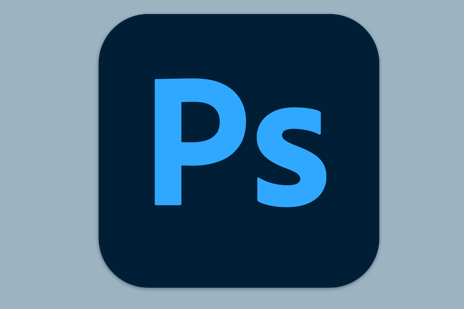
Bước 5: Kích hoạt Photoshop
Sau khi cài đặt thành công, bạn có thể kích hoạt Photoshop bằng một trong các cách sau:
- Đăng nhập bằng tài khoản Adobe Creative Cloud của bạn
- Sử dụng mã kích hoạt bản quyền nếu bạn đã mua
- Sử dụng các công cụ kích hoạt theo hướng dẫn đi kèm với bản cài đặt (nếu có)
Tuy nhiên, chúng tôi khuyến khích sử dụng phần mềm bản quyền để được hỗ trợ kỹ thuật và cập nhật thường xuyên từ Adobe, đồng thời tuân thủ pháp luật về bản quyền.
Bước 6: Điều chỉnh cuối cùng cho Mac chip M1
Nếu bạn đang sử dụng Mac với chip M1, hãy thực hiện các bước sau để đảm bảo tương thích tối ưu:
- Mở Finder > Applications > Adobe Photoshop 2021
- Nhấp chuột phải vào “Adobe Photoshop 2021” và chọn “Get Info”
- Đánh dấu vào ô “Open using Rosetta” để đảm bảo khả năng tương thích với chip M1
Bước này giúp Photoshop hoạt động ổn định hơn trên các máy Mac dùng chip Apple Silicon. Các phần mềm khác như Autocad hay 3DS MAX cũng có thể yêu cầu cài đặt tương tự.
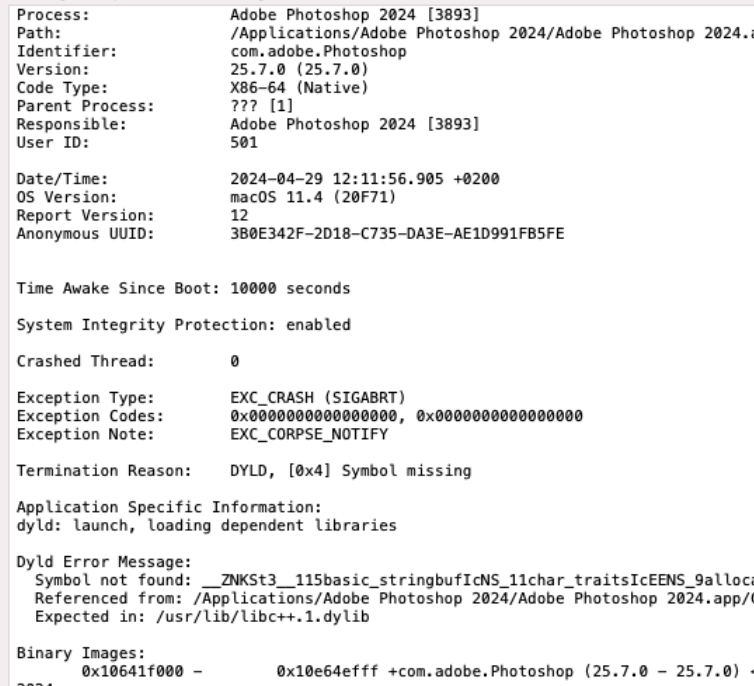
Tính năng nổi bật trong Adobe Photoshop 2021 dành cho Mac OS ✨
Photoshop 2021 trên Mac mang đến nhiều tính năng ấn tượng mà người dùng không nên bỏ qua:
- Neural Filters: Bộ lọc AI giúp thực hiện các hiệu ứng phức tạp chỉ với vài cú nhấp chuột
- Sky Replacement: Thay thế bầu trời tự động với các tùy chọn đầy sáng tạo
- Pattern Preview: Xem trước mẫu thiết kế liền mạch
- Discover Panel: Truy cập nhanh vào các hướng dẫn và tài nguyên học tập
- Cloud Documents: Đồng bộ hóa dự án giữa các thiết bị
Nếu bạn thường sử dụng các CorelDRAW hay Sketchup, bạn sẽ thấy Photoshop 2021 cung cấp khả năng chỉnh sửa hình ảnh vượt trội với các công cụ AI thông minh.
So sánh hiệu suất: Mac Intel vs Mac M1 khi chạy Photoshop 2021
| Tiêu chí | Mac Intel | Mac M1 |
|---|---|---|
| Tốc độ khởi động | 15-20 giây | 5-8 giây |
| Xử lý file PSD lớn | Khá tốt | Nhanh hơn 30-50% |
| Nhiệt độ máy khi sử dụng | Nóng sau thời gian dài | Mát hơn đáng kể |
| Thời lượng pin | 2-3 giờ làm việc liên tục | 5-7 giờ làm việc liên tục |
| Tương thích với plugin | Tương thích đầy đủ | Một số plugin cũ có thể không tương thích |
Theo Wikipedia, sự tích hợp giữa Photoshop 2021 và chip M1 của Apple đã mang lại sự cải thiện hiệu suất đáng kể, đặc biệt trong các tác vụ đòi hỏi xử lý nặng như chỉnh sửa ảnh độ phân giải cao.
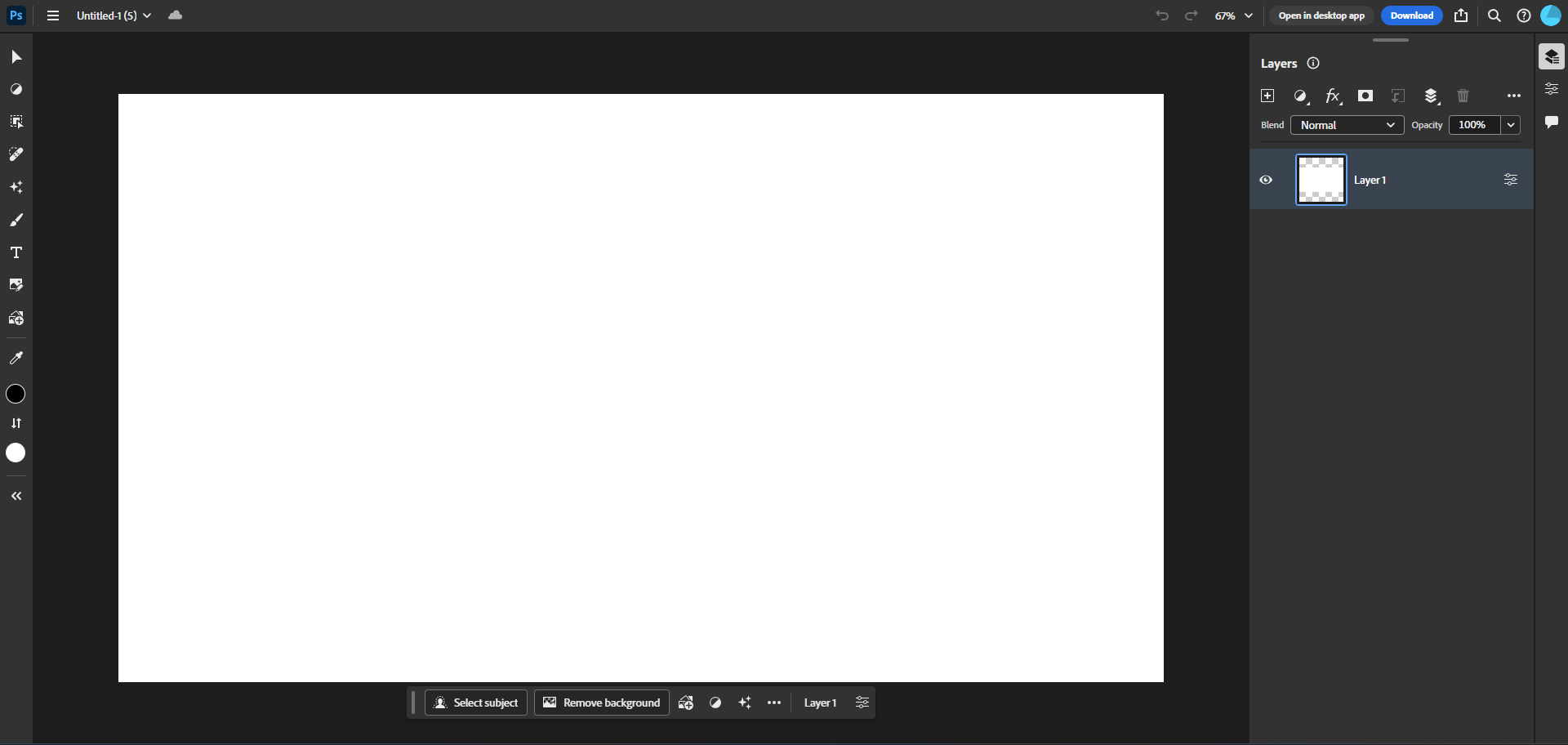
Câu hỏi thường gặp khi cài đặt Photoshop 2021 trên Mac OS ❓
1. Photoshop 2021 có chạy tốt trên tất cả các máy Mac không?
Photoshop 2021 hoạt động tốt trên hầu hết các máy Mac hiện đại, nhưng để có trải nghiệm tốt nhất, bạn nên có ít nhất 16GB RAM và ổ SSD. Máy Mac với chip M1 hoặc mới hơn sẽ mang lại hiệu suất vượt trội.
2. Tôi có thể cài đặt Photoshop 2021 cùng với các phiên bản cũ hơn không?
Có, bạn có thể cài đặt nhiều phiên bản Photoshop cùng lúc trên Mac. Tuy nhiên, cần lưu ý rằng điều này có thể chiếm nhiều dung lượng ổ cứng và đôi khi gây xung đột giữa các phiên bản.
3. Làm thế nào để khắc phục lỗi “Photoshop 2021 cannot be opened because of a problem” trên Mac M1?
Lỗi này thường xuất hiện khi Photoshop không được cấu hình đúng cho chip M1. Hãy kiểm tra tùy chọn “Open using Rosetta” trong phần Get Info của ứng dụng, hoặc cập nhật lên phiên bản Photoshop mới nhất đã được tối ưu hóa cho Apple Silicon.
4. Photoshop 2021 có hỗ trợ tất cả các plugin từ phiên bản cũ không?
Không phải tất cả. Một số plugin cũ có thể không tương thích với Photoshop 2021, đặc biệt trên Mac M1. Các nhà phát triển plugin lớn như VRAY thường cập nhật sản phẩm của họ để tương thích với phiên bản Photoshop mới, nhưng có thể mất một thời gian.
Mẹo tối ưu hóa hiệu suất Photoshop 2021 trên Mac OS
- Cài đặt Scratch Disk riêng: Sử dụng ổ SSD ngoài làm Scratch Disk để tăng hiệu suất khi làm việc với file lớn
- Tăng RAM dành cho Photoshop: Trong Preferences > Performance, điều chỉnh mức sử dụng RAM tối đa cho Photoshop
- Sử dụng tính năng purge cache: Thường xuyên sử dụng Edit > Purge > All để giải phóng bộ nhớ
- Tắt tính năng tự động lưu: Nếu không cần thiết, việc tắt Auto Save có thể cải thiện hiệu suất
- Cập nhật GPU drivers: Đảm bảo card đồ họa của bạn có driver mới nhất
Theo Moz, việc sử dụng Photoshop để tối ưu hóa hình ảnh cho web cũng là một phần quan trọng của chiến lược SEO, giúp cải thiện tốc độ tải trang và trải nghiệm người dùng.
Kết luận: Photoshop 2021 – Công cụ đắc lực cho người dùng Mac OS
Adobe Photoshop 2021 là một bước tiến lớn trong lĩnh vực phần mềm đồ họa, đặc biệt với sự hỗ trợ toàn diện cho hệ sinh thái Mac. Với quy trình cài đặt đơn giản và khả năng tương thích cao với cả chip Intel và M1, Photoshop 2021 mang đến trải nghiệm mượt mà và hiệu quả cho mọi công việc thiết kế.
Từ các công cụ AI tiên tiến đến hiệu suất vượt trội, Photoshop 2021 trên Mac OS đáp ứng mọi nhu cầu từ người mới bắt đầu đến các chuyên gia thiết kế. Hãy đảm bảo máy Mac của bạn đáp ứng các yêu cầu hệ thống và làm theo hướng dẫn cài đặt chi tiết để tận hưởng tối đa sức mạnh của phần mềm đồ họa hàng đầu này.
Nếu bạn đang tìm kiếm các phần mềm đồ họa khác hoặc muốn tìm hiểu thêm về Revit, Autocad Maya hay Encoder, đừng ngần ngại truy cập website phanmemdohoa.com – nguồn tài nguyên đáng tin cậy cho cộng đồng thiết kế đồ họa Việt Nam.
